안녕하세요.
국세청 홈페이지(http://hometax.go.kr)에서 전자세금계산서를 발급할 때 일괄 작성용 엑셀 파일을 다운로드해서 필요한 내용을 채운 뒤 업로드할 수 있습니다.
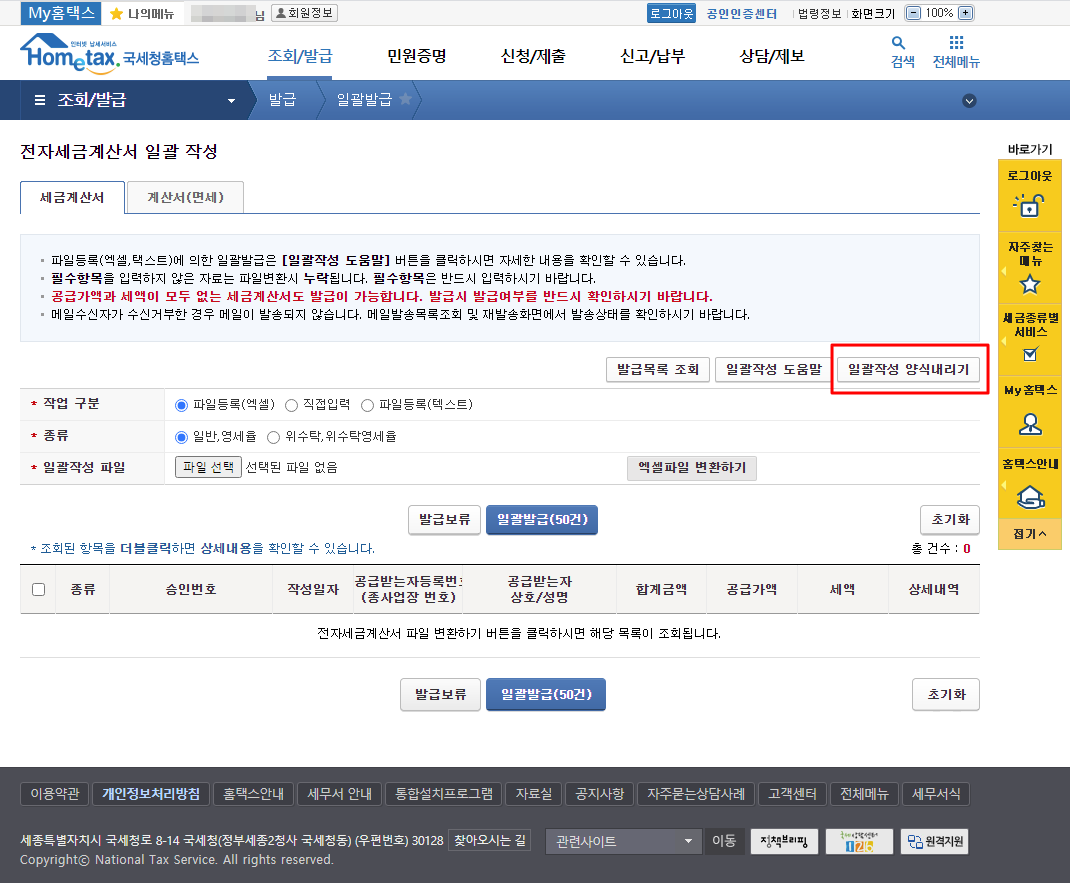
국세청에서 제공하는 세금계산서등록양식 엑셀 파일은 자동처리할 수 있도록 엄격한 작성규칙이 적용되어 있습니다.
입력되는 데이터 길이를 제한하는 경우도 있고, 지정된 목록 중 선택을 해야만 하는 경우도 있습니다.
그리고 데이터를 입력할 모든 셀의 표시 형식이 텍스트로 설정되어 있습니다.
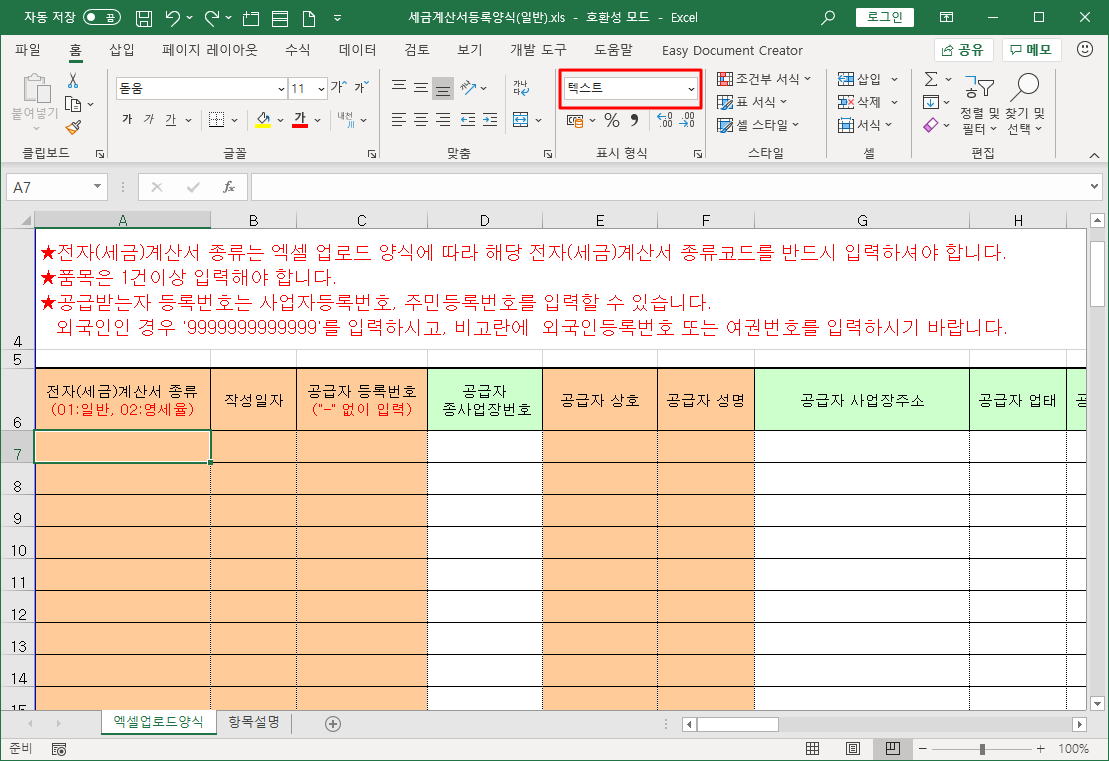
텍스트 표시형식인 경우 직접 내용을 입력할 때는 별 문제 없지만 수식을 통해 값을 입력하려면 수식이 동작하지 않고 입력한 내용이 텍스트 모양 그대로 나타나게 되어 제대로 수식을 사용할 수 없습니다.
그래서 수식을 이용해 내용을 채우기 위해선 수식을 사용할 수 있도록 텍스트 표시 형식을 일반 표시 형식으로 바꿉니다.
그런 다음 필요한 수식을 이용해 내용을 채웁니다.
모든 내용이 채워지면 [선택하여 붙여넣기]-[값] 기능을 이용해 수식을 텍스트로 변환하고, 텍스트 표시 형식으로 바꾸는 작업을 합니다.
간단한 예시로 작업 과정을 소개하겠습니다.
공급가액을 입력하는 [T7] 셀에 커서를 두고 [홈]-[표시 형식]-[일반]을 선택합니다.
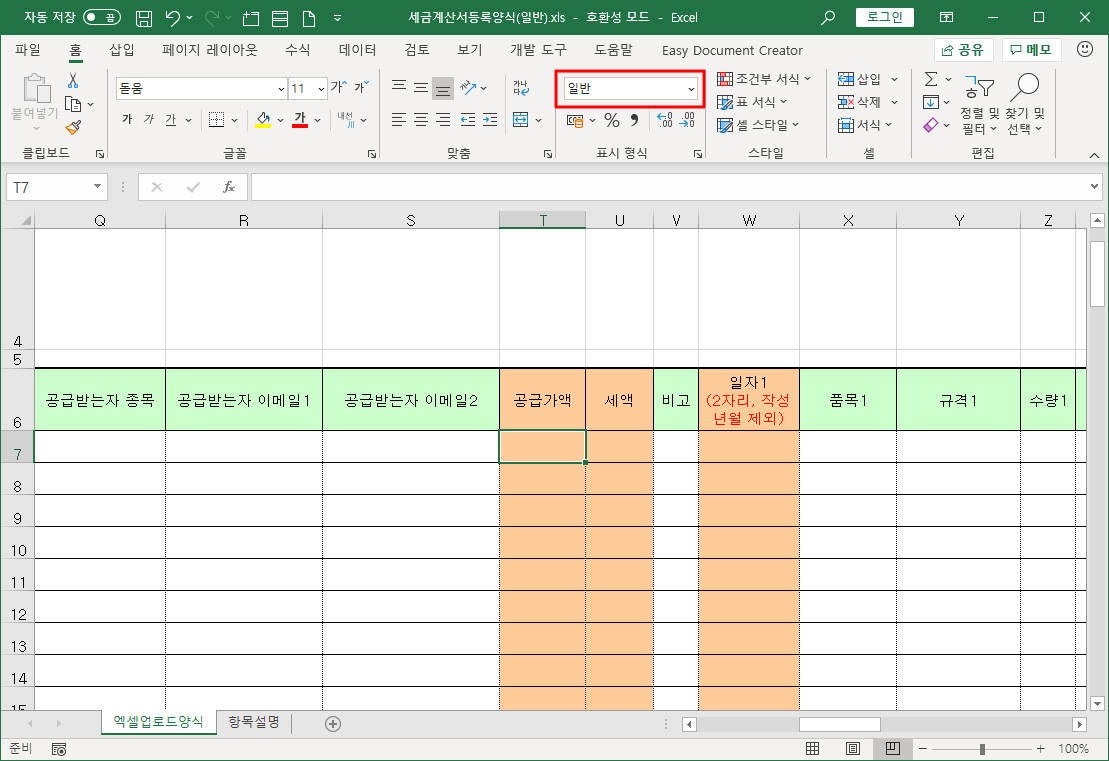
필요한 수식을 작성합니다.
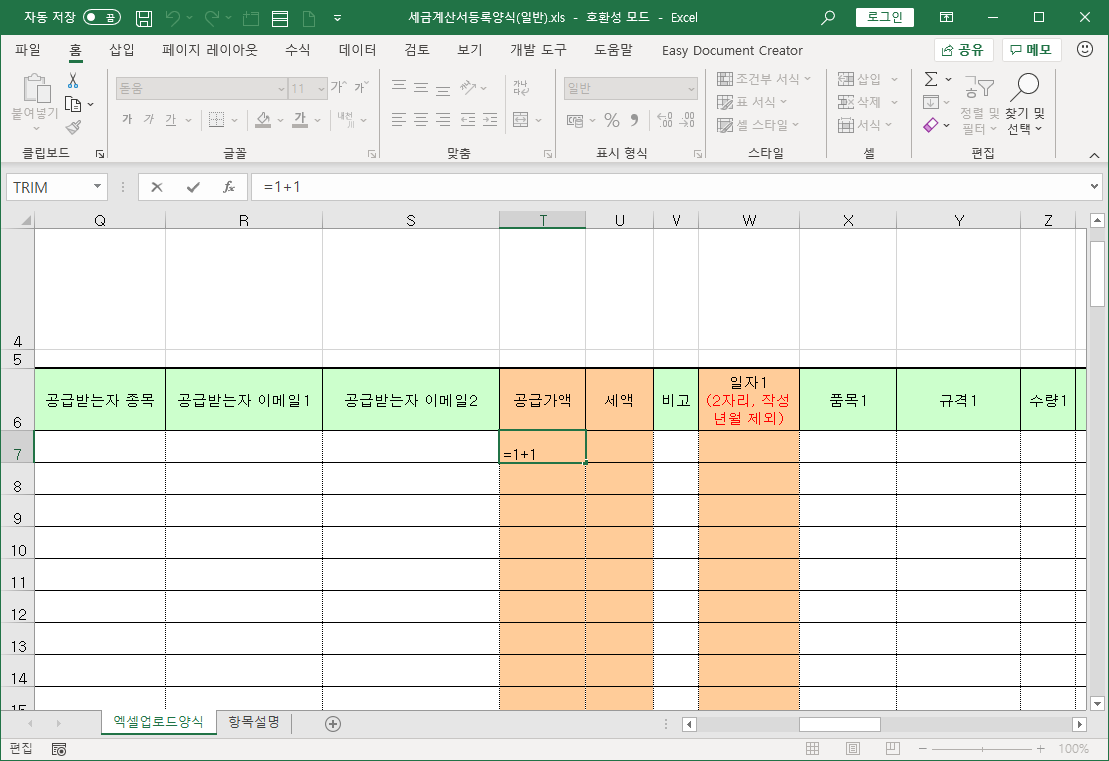
<Enter>키를 눌러 입력을 완료합니다.
수식이 입력된 셀을 선택한 뒤 <Ctrl + C>키를 눌러 복사합니다.
선택된 상태에서 마우스 오른쪽 단추를 눌러 [붙여넣기 옵션] 중 [값]을 선택합니다.
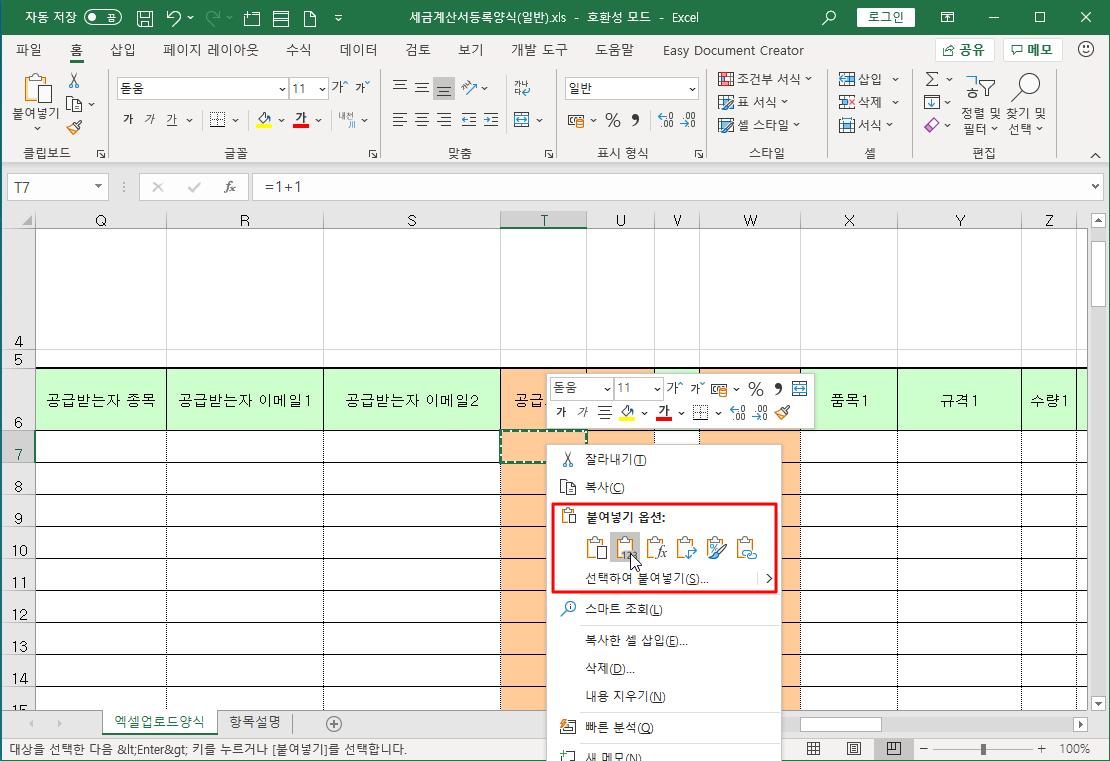
표시형식을 다시 텍스트로 바꿉니다.
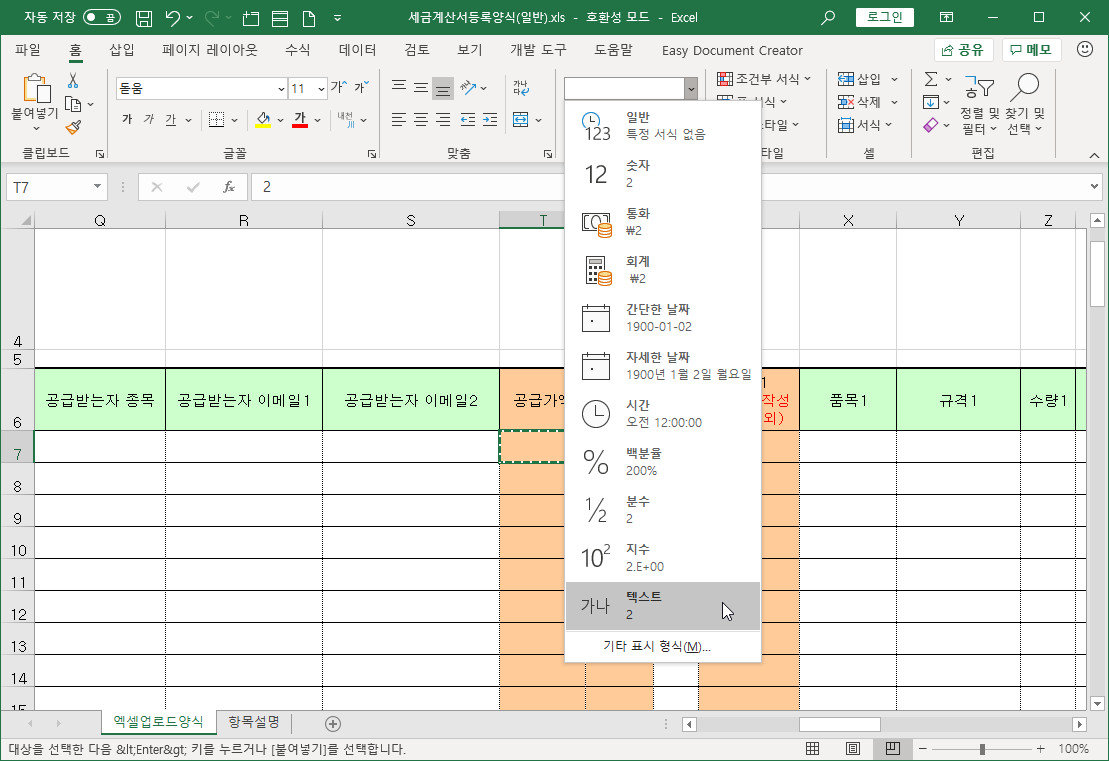
이제 파일을 저장하고 업로드 합니다.
데이터 표시 형식 기능은 엑셀 문서 작성의 기본 기능으로 모든 작업에 기본이 됩니다.
수고하셨습니다.
'기초에서 실무까지 > 엑셀' 카테고리의 다른 글
| 지점명별 품명별 합계금액 구하기(피벗테이블) (0) | 2020.09.06 |
|---|---|
| 대용량 엑셀 파일을 다룰 때 알아 두어야 할 것 (0) | 2020.09.01 |
| 통화시간에 따른 가산점 계산(시간 계산) (0) | 2020.08.24 |
| 거래내역 시트를 기준으로 실적요약 시트 만들기 (0) | 2020.08.13 |
| 원하는 내용 찾기(찾기 기능, 고급 필터) (0) | 2020.08.11 |
